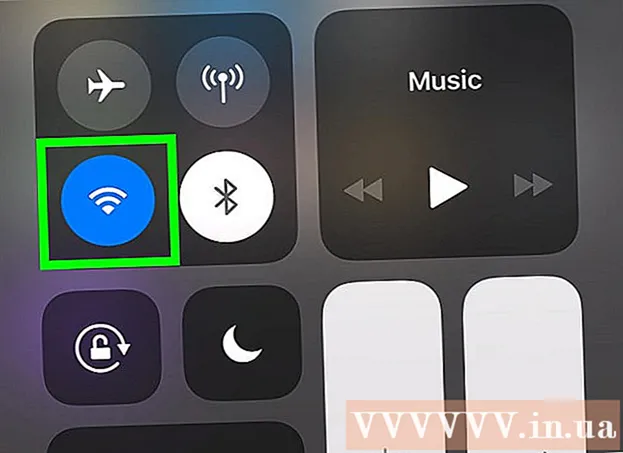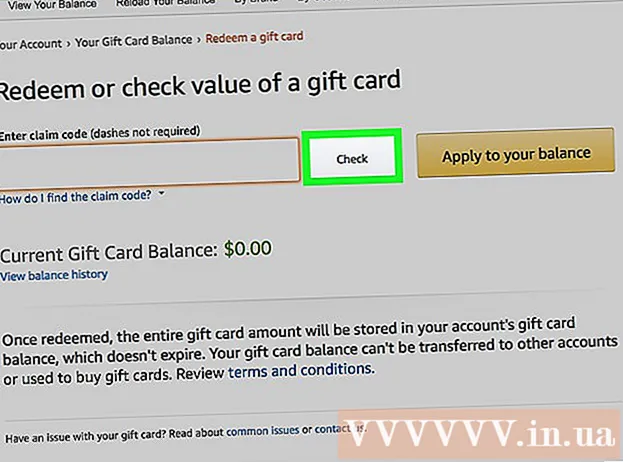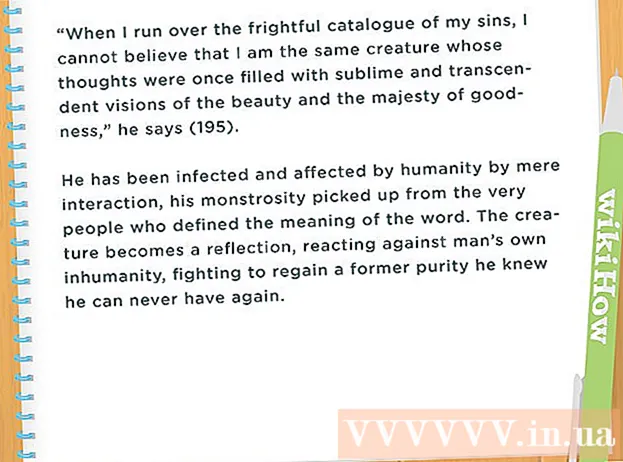Auteur:
John Stephens
Denlaod Vun Der Kreatioun:
26 Januar 2021
Update Datum:
1 Juli 2024
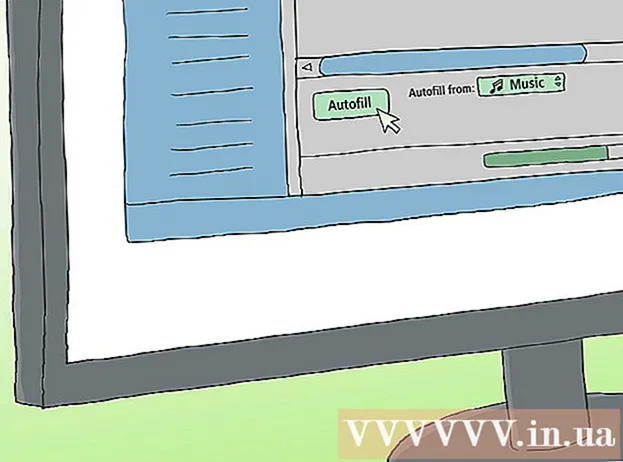
Inhalt
Dëse wikiHow léiert Iech wéi Dir Musek op iPod Shuffle iwwerdroe mat iTunes.
Schrëtt
Deel 1 vun 3: Synchroniséiere vu Musek
- Öffnen iTunes op Ärem Computer. D'App huet e faarweg musikalesch Notizikon op engem wäissen Hannergrond ëmginn vun engem Krees.
- Wann iTunes Iech opfuerdert déi lescht Versioun erofzelueden, aktualiséieren.
Connect iPod ze Computer. Mat dem iPod Kabel, steck den USB Enn an de Computer, deen aneren Enn an den iPod Laden / Kopfhörer Hafen.
- Wann iTunes automatesch Musekssynchronisatioun aktivéiert ass, musst Dir just iTunes opmaachen, Ären iPod an den Apparat stecken, d'Musek, déi Dir just erofgelueden hutt, gëtt op den iPod kopéiert.
- Klickt op den iPod Shuffle Symbol uewen lénks an der Fënster.
- Klickt Musek (Musek). Är Optiounen sinn ënner "Astellungen" am lénksen Deel vun der Fënster, ënner dem iPod Symbol.
- Kontrolléiert et Synchroniséiert Musek (Musekssynchroniséierung). D'Optioun ass uewen am Fënster op der rietser Säit vun der Fënster.
- Wielt d'Musek déi Dir op iPod Shuffle kopéiere wëllt.
- Klickt Ganz Musek Bibliothéik (Voll Musek Bibliothéik) wann Dir all d'Musek an Ärer iCloud Musek Bibliothéik op Äre Shuffle Player kopéiere wëllt. Wann den iPod net genuch Plaz huet fir Är ganz Musekbibliothéik ze halen, fänkt iTunes un vun uewen op der Playliste ze kopéieren bis d'Erënnerung vum Shuffle Player voll ass.
- Klickt Ausgewielte Playlists, Artisten, Alben a Genren (Ausgewielte Playlists, Artisten, Alben a Genren) fir d'Musek ze wielen déi Dir mam Shuffle Player synchroniséiere wëllt. Dann, scroll down a kontrolléiert d'Këschte niewent der Musek déi Dir op Ärem iPod kopéiere wëllt.
- Kontrolléiert et Fëllt automatesch fräi Plaz mat Lidder (Füllt automatesch gratis Späichere mat Songs aus) wann Dir wëllt datt iTunes zoufälleg Musek wielt fir de Rescht Shuffle Player Raum ze fëllen. Dës Optioun erschéngt nëmmen nodeems Dir se kontrolléiert hutt Ausgewielte Playlists, Artisten, Alben a Genren.

Klickt Mell dech un (Ugewannt am ënneschten rechten Eck. D'Musek déi Dir gewielt gëtt op den iPod Shuffle kopéiert.- Waart bis d'Musek fäerdeg ass.
- Klickt op den Dräieck Ausstouss Knäppchen iwwer der Linn. Dëse Knäppchen ass uewen am lénksen Deel, just riets vum iPod Symbol.
- Trennt den iPod vum Computer. Annonce
Deel 2 vun 3: Füügt all Song bäi
- Öffnen iTunes op Ärem Computer. D'App huet e multicolored musikalescht Notizikon op engem wäissen Hannergrond ëmgi vun engem Krees.
- Wann iTunes Iech opfuerdert déi lescht Versioun erofzelueden, aktualiséieren.

Connect iPod ze Computer. Mat dem iPod Kabel, steck den USB Enn an de Computer, deen aneren Enn an den iPod Lued / Kopfhörer Hafen.- Wann iTunes automatesch Musekssynchronisatioun aktivéiert ass, musst Dir just iTunes opmaachen, Ären iPod an den Apparat stecken, d'Musek, déi Dir just erofgelueden hutt, gëtt op den iPod kopéiert.
- Klickt op den iPod Shuffle Symbol uewen lénks an der Fënster.
- Klickt op den Dropdown-Menü Musek an der ieweschter lénkser Eck vun der Fënster.
- Klickt op d'Optioun "Bibliothéik". An der "Bibliothéik" Sektioun am lénksen Deel vun der iTunes Fënster ginn et verschidden Optiounen déi Dir benotze kënnt fir Musek an der Bibliothéik ze gesinn:
- Viru Kuerzem Zousaz (Méi kuerzem)
- Kënschtler (Kënschtler)
- Alben (Album)
- Lidder(Song)
- Genren (Kategorie)
- Klickt an zitt en Element a fällt et op den iPod. Zitt e Song oder Album aus der Bibliothéik op der rietser Säit vun der Fënster erof a fällt et op der iPod Ikon am lénksen Deel vun der Fënster, ënner "Geräter".
- E bloe Rechteck ëmkreest den iPod Symbol.
- Dir kënnt méi Elementer auswielen andeems Dir de Schlëssel gedréckt hältCtrl (PC) oder ⌘ Kommando (Mac) da klickt op se.
- Drop Lidder op Ärem iPod. Fräisetzung Just Är Maus oder de Trackpad Knäppchen an Transfert Musek op Är iPod fänkt.
- Waart bis d'Musek fäerdeg ass.
- Klickt op den Dräieck Ausstouss Knäppchen iwwer der Linn. Dëse Knäppchen ass uewen am lénksen Deel, just riets vum iPod Symbol.
- Trennt den iPod vum Computer. Annonce
Deel 3 vun 3: Automatesch Shuffle Memory ausfëllen
- Öffnen iTunes op Ärem Computer. D'App huet e multicolored musikalescht Notizikon op engem wäissen Hannergrond ëmgi vun engem Krees.
- Wann iTunes Iech opfuerdert déi lescht Versioun erofzelueden, aktualiséieren.

Connect iPod ze Computer. Mat dem iPod Kabel, steck den USB Enn an de Computer, deen aneren Enn an den iPod Laden / Kopfhörer Hafen.- Klickt op den iPod Shuffle Ikon uewen lénks an der Fënster.
- Klickt Resumé (Zesummefaassung). Är Optiounen sinn ënner "Astellungen" am lénksen Deel, ënner dem iPod Symbol.
- Kuckt d'Këscht Manuell Musek a Videoen managen (Managen Musek a Videoen manuell). Optiounen sinn an der "Optiounen" Sektioun.
- Klickt Musek (Musek). D'Optioun ass ënner der Rubrik "Op mengem Apparat" am lénksen Deel.
- Scrollen erof a klickt op de Pop-up-Menü "Autofill Vun". Dës Optioun ass am ënneschten Deel vum lénksen Deel.
Klickt op d'Musekquell. Wann Dir synchroniséiert, füllt iTunes automatesch dem Shuffle Player seng Erënnerung mat enger Auswiel u Musek aus der gewielter Quell aus.
Klickt Astellungen ... riets vu der Pop-up Dialogbox. Fir Är Autofill-Astellungen unzepassen:
- Kontrolléiert et Ersetzt all Elementer beim Autofëllen (Ersetzt all Elementer wann se automatesch voll sinn) fir all al Musek ze läschen an duerch nei Musek ze ersetzen wann Dir de Shuffle Player automatesch ausfëllt.
- Kontrolléiert et Wielt Elementer zoufälleg (Wielt zoufälleg Element) fir zoufälleg Lidder aus der Quell derbäi ze sëtzen déi Dir beim Autofill ausgewielt hutt.
- Kontrolléiert et Wielt méi héich bewäert Elementer méi dacks (Wielt e méi héije Bewäertungsartikel) fir sécher ze sinn datt Lidder mat enger héijer Bewäertung derbäigesat ginn wann Autofill op zoufälleg gesat ass.
- Ajustéiert de Schiebereg Reservéiert Plaz fir Disk benotzt (Reservéiert Gedächtnis fir als Drive ze benotzen) wann Dir e puer vun de Shuffle Player Kapazitéite fir Datenspeicher wéi USB reservéiere wëllt.
- Klickt ok.

Klickt Autofüllung fir den Autofill Prozess unzefänken.- Waart bis d'Musek fäerdeg ass.
- Klickt op den Dräieck Ausstouss Knäppchen iwwer der Linn. Dëse Knäppchen ass uewen am lénksen Deel, just riets vum iPod Symbol.
- Trennt den iPod vum Computer. Annonce
Opgepasst
- Wann den iPod mat engem anere Computer synchroniséiert gouf, läscht dëse Prozess all Daten um iPod.